האם אתה יכול להקליט FuboTV? כל מה שאתה חייב לדעת נמצא כאן!
FuboTV הוא שירות סטרימינג פנטסטי שבו אתה יכול לתפוס ספורט, תוכניות וסרטים חיים לבחירתך. אבל האם אתה יכול לראות את הקבוצה האהובה עליך משחקת בזמן שאתה בחופשה? זה המקום שבו אתה צריך להקליט תוכן FuboTV! בין אם אתה מעריץ מושבע או צופה בבולמוס, פעולה זו תאפשר לך לצפות בכל זמן ובכל מקום. אבל האם ההקלטה כל כך קלה? קרא את החלקים הבאים כדי לחקור אפשרויות הקלטה שונות של Fubo, טיפים ועוד כדי ליהנות מהתוכן המועדף עליך.
רשימת מדריכים
האם אתה יכול להקליט ב-FuboTV כיצד להקליט עם FuboTV Cloud DVR דרך טובה יותר להקליט FuboTV ללא DVR בענן הטיפים הטובים ביותר להקלטת FuboTV ללא מסך שחורהאם אתה יכול להקליט ב-FuboTV
האם אתה יכול להקליט ב- FuboTV? למרבה המזל, כן! לשירות הסטרימינג יש תכונה Cloud DVR המאפשרת למשתמשים להקליט תוכניות חיות לצפייה מאוחרת יותר. לפיכך, אין צורך בכלים אחרים להקלטת מסך כדי להקליט את מגוון התוכן הרחב שלו.
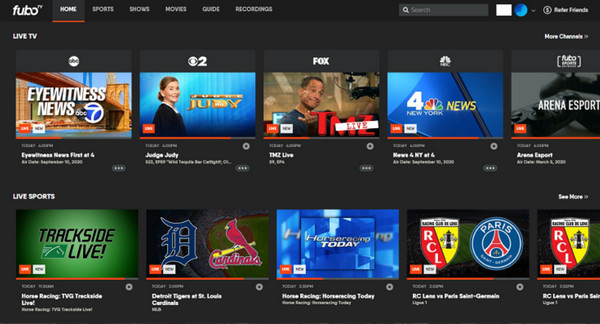
כל המנויים יכולים לגשת לתכונת Cloud DVR, אם כי שטח האחסון יכול להשתנות בהתאם לתוכנית המנוי שלהם. אולי יש לך כמות מוגבלת של שטח אחסון היום, אבל יש לך אפשרות לשדרג כדי שיהיה לך יותר שטח הקלטה.
באשר לתוכן הזמין בהקלטה, ניתן להקליט את כל הערוצים ב-FuboTV, כולל אירועי ספורט חיים. תוכניות טלוויזיה, סרטים ועוד לבעלי מנוי. עם זאת, ייתכנו חריגים בגלל הסכמי רישוי, אז נחמד לבדוק קודם את הפרטים. מצד שני, לא ניתן להקליט את כולם ב-FuboTV ללא מנוי פעיל. ניתן להציע נסיונות חינם, אך הם מוגבלים.
חסרונות השימוש בענן DVR:
בעוד שלתכונת Cloud DVR של FuboTV יש יתרונות רבים להקלטת התוכן המועדף עליך, יש כמה חסרונות שיש לקחת בחשבון לפני שאתה מקליט ב- FuboTV:
מגבלות אחסון. למרות שלשירות יש אחסון ענן DVR בלתי מוגבל, ההקלטות שלך זמינות רק ל-9 חודשים. לאחר מכן, כל ההקלטות יימחקו.
הגבלות ערוץ. לא כל הערוצים מאפשרים להקליט באמצעות Cloud DVR. תוכן אחר עשוי להיות מוגבל להקלטה בגלל הסכמי רישוי או מגבלות; לשם כך, תוכן הרשומה עשוי להראות מסך שחור בלבד.
דילוג מוגבל. עבור אירועי ספורט חיים, אינך רשאי לדלג בין פרסומות בעת צפייה בתכנים מוקלטים, אם כי אתה יכול להריץ קדימה באופן ידני.
הקלטות פספסו. אם האירוע נמשך לאורך זמן, FuboTV ינסה להרחיב את ההקלטה שלך, אבל ייתכנו בעיות, והיא תנתק אם היא תהיה יותר מדי.
תלות באינטרנט. מכיוון ש-Cloud DVR תלוי באחסון אינטרנט, אם החיבור שלך איטי, זה משפיע על איכות ההקלטות.
כיצד להקליט עם FuboTV Cloud DVR
הקלט את תוכנית FuboTV:
אתר את התוכנית או הסרט שאתה מתכוון להקליט בקטע "מדריך" או "תוכניות". ברגע שתמצא אותו, חפש את כפתור "הקלט" ואז FuboTV יוסיף אותו להקלטות שלך.
הקלט סדרת FuboTV:
עבור לסדרה שבכוונתך להקליט ולאחר מכן בחר "אפשרויות הקלטה". כאן, בחר "הקלט רק פרקים חדשים" או "הקלט את כל הפרקים".
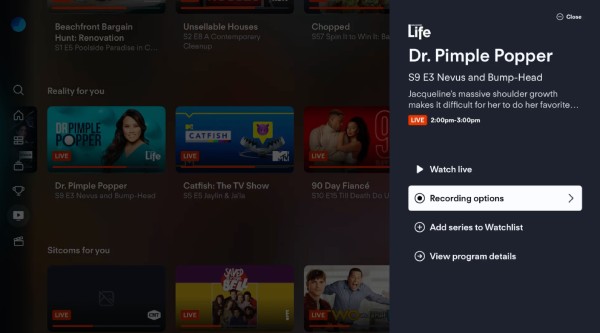
הקלטת תוכן חי של FuboTV:
כדי להקליט תוכן חי כמו משחק ספורט, חפש את כפתור "הקלט", ואז FuboTV יתעד את האירוע באופן אוטומטי, גם אם הוא נמשך זמן רב יותר מהמתוכנן.
לוח זמנים של הקלטה:
עבור אל הקטע "מדריך" כדי למצוא את התוכנית שברצונך להקליט. חפש את כפתור "הקלט" ולחץ עליו כדי לתת ל-FuboTV להקליט ברגע שהוא משודר.
נהל הקלטת FuboTV:
כדי לגשת אליו, עבור אל הקטע "הדברים שלי", ומהכרטיסייה "הקלטות", תראה את כל ההקלטות המתוזמנות. אתה יכול לבחור אחד ולבחור "בטל הקלטה" או "מחק".

מכיוון שישנן מגבלות רבות, ייתכן שתשקול גם דרכים אחרות להקלטת תוכן FuboTV, בין אם משחק ספורט חי, סדרה וכו'. במקרה זה, עיין בסעיף הבא כדי לגלות את הכלי הטוב ביותר להקלטת FuboTV גם ללא Cloud DVR.
דרך טובה יותר להקליט FuboTV ללא DVR בענן
כלי הקלטה הכל באחד נמצא כאן היום כדי לעזור לך להקליט FuboTV ללא Cloud DVR - AnyRec Screen Recorder. כלי זה לוכד סרטוני FuboTV באיכות גבוהה מהמסך שלך, ומבטיח הקלטות חלקות בחדות גבוהה של עד 4K. אתה יכול אפילו להגדיר את לוח הזמנים של המשימות להקליט אוטומטית של אירוע FuboTV הרצוי ברגע שהוא מתחיל. בנוסף להקלטת הווידאו, אתה יכול גם ללכוד את האודיו ללא אובדן איכות, כולל גם אודיו של המערכת וגם צליל מיקרופון. זו אכן בחירה מצוינת לכל מי שמחפש להקליט את התוכניות האהובות עליו, סדרות, אירועים חיים ועוד בצורה חלקה.

הקלט סרטים או תוכניות מ-FuboTV ב-HD ועד איכות 4K.
לא יתווספו סימני מים או מודעות ויוצגו להקלטות שלך.
התאם אישית הגדרות ופורמטים של וידאו ואודיו כרצונך.
הצג תחילה את ההקלטות שלך כדי לבצע עריכות נוספות לפי הצורך.
100% Secure
100% Secure
שלב 1.התחל בהפעלת ה AnyRec Screen Recorder במחשב שלך. ברגע שהוא פתוח, התמקם על "מקליט וידאו". לאחר מכן, בחר את אזור הלכידה הרצוי, כולל מלא או חלק.

כוון ללחצן "הגדרות", ולאחר מכן ללשונית "פלט" כדי להתאים אישית את הגדרות הפורמט, האיכות והפלט להעדפותיך.

שלב 2.הקפד להפעיל את מתג "קול מערכת" כדי ללכוד אודיו של FuboTV. אם אתה רוצה להוסיף קריינות, הפעל גם את כפתור "מיקרופון". כוונן את עוצמת הקול עבור שניהם על ידי גרירת המחוונים מתחת לכל אחד מהם.
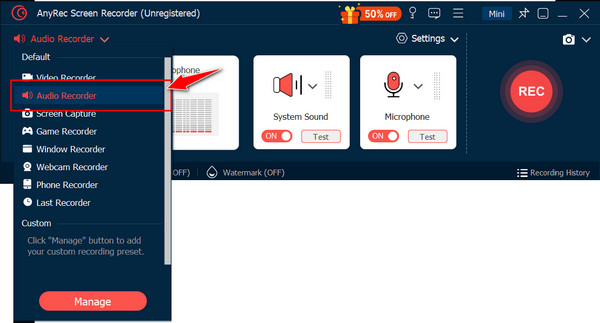
שלב 3.כאשר הכל מוגדר, לחץ על כפתור "REC". במהלך הפגישה, השתמש בארגז הכלים כדי להוסיף הערות על המסך שלך ואפילו לצלם צילום מסך באמצעות כפתור "מצלמה" כדי ללכוד את הרגעים האהובים עליך.

שלב 4.לאחר שתסיים, לחץ על כפתור "עצור". זה יעביר אותך לחלון התצוגה המקדימה, שם תוכל לצפות תחילה בסרט המוקלט של FuboTV; אם אתה צריך לקצץ משהו, אתה יכול לעשות זאת כאן. אם הכל נראה טוב, לחץ על כפתור "שמור".

הטיפים הטובים ביותר להקלטת FuboTV ללא מסך שחור
אחד החסרונות של הקלטת FuboTV דרך Cloud DVR הוא קבלת מסך שחור בלבד, במיוחד בעת סטרימינג בדפדפן אינטרנט. לכן, לפני שתסיים את כל הפוסט הזה, ראה תחילה את הטיפים הטובים ביותר שעשויים לעזור להבטיח שתוכל להקליט את FuboTV מבלי להתמודד עם מסך שחור:
שלב 1.הפעל את דפדפן האינטרנט שלך, כאן נעשה שימוש בדפדפן Firefox במחשב שלך. שם, לחץ על כפתור "תפריט" (סמל בן שלוש שורות), ולאחר מכן בחר "הגדרות" מהרשימה הנפתחת.
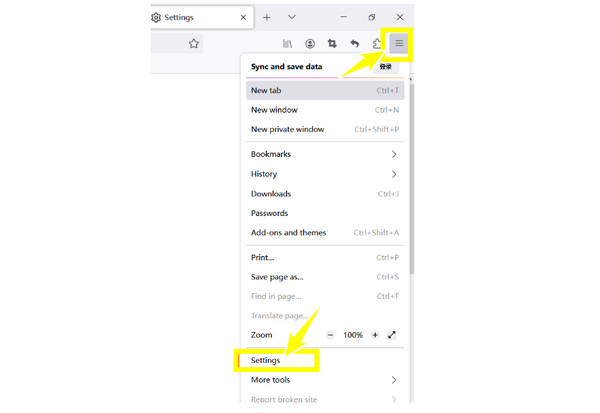
שלב 2.עבור אל הכרטיסייה "כללי", וחפש את "ביצועים" ואז בטל את הסימון בתיבה "השתמש בהאצת חומרה כאשר זמין". לאחר מכן, צא מהדפדפן והפעל אותו מחדש.
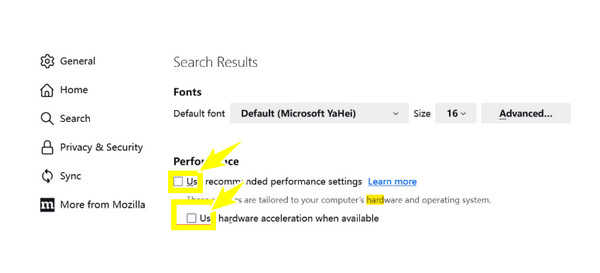
שלב 3.כעת, פתח את אתר FuboTV ועבור לתוכנית שברצונך להקליט. הקלטת FuboTV שלך כעת צריכה להיעשות מבלי להתמודד עם בעיות מסך שחור.
סיכום
לסיום, ראית היום שאתה יכול לסמוך על תכונת Cloud DVR כדי להקליט תוכן FuboTV. בעזרתו אפשר להקליט תוכניות, תוכן חי, סדרות ועוד, אבל יש תקלה: לא לכל הערוצים יש תמיכה בהקלטה באמצעות תכונת Cloud DVR. אז, הפוסט הזה גם נותן לך את AnyRec Screen Recorder! זֶה מקליט מסך 4K עובד מצוין ללכידת תוכן FuboTV ופעילויות אחרות על המסך ללא הגבלות. עם אזורי ההקלטה הניתנים להתאמה אישית, התזמון והתוצאות האיכותיות שלו, זהו כלי רב תכליתי ונוח לכל צורכי ההקלטה שלך.
100% Secure
100% Secure
